Tisk může být překvapivě náročný proces i v těch nejlepších časech. Vždy se zdá, že náhled se chce oříznout tam, kde nechcete, nebo něco nevypadalo tak velké, jak jste chtěli. Problémy jako tento mohou vést k plýtvání papírem a inkoustem. Když chcete vytisknout velký obrázek na více stránek, může to vyžadovat určité speciální know-how. Níže se podíváme na to, jak tento velký obrázek vytisknout na několik stránek.
Obsah
- Kdy chcete tisknout obrázek na více stránek?
- Jak vytisknout velký obrázek na více stránkách na iMacu
-
Procházíme nezávislými tiskovými společnostmi
- Související příspěvky:
Kdy chcete tisknout obrázek na více stránek?
Tisk obrázku přes několik různých stránek může mít několik použití:
- Chcete vytvořit domácí nástěnnou malbu a chcete na zeď nalepit několik obrázků dohromady.
- Máte velký obrázek, který potřebuje náročnou analýzu, jako je dlouhý graf, kde může pomoci přelepit graf pro analýzu na velké vzdálenosti nebo pro zobrazení ostatním.
- Chcete se pochlubit velkým uměním ve vysokém rozlišení nebo dokonce replikovat filmový plakát ve větším formátu, než je typický kus papíru o rozměrech 8 ½ x 11 palců.
Naštěstí je tisk jednoho obrázku na několik stránek poměrně snadný, o čemž se budeme zabývat níže.
Jak vytisknout velký obrázek na více stránkách na iMacu
Samotný iMac nemá funkci tisku jednoho obrázku na více stránek. Existují však určitá řešení. Ve skutečnosti si můžete stáhnout aplikace, které vám s tím pomohou. Pokud vstoupíte do App Store, můžete tyto aplikace najít jednoduchým vyhledáváním. Když jsem například šel do svého App Store a hledal výraz „tisknout velké obrázky“, došel jsem k těmto třem výsledkům:
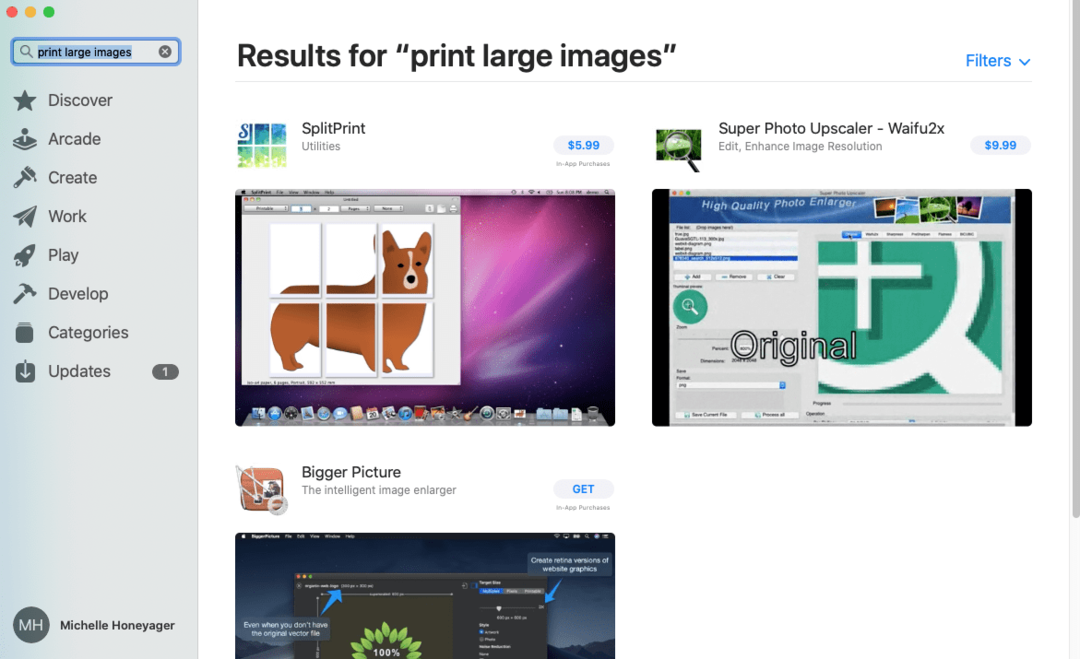
Budete chtít vyzkoušet SplitPrint, protože tato aplikace je určena k tomu, aby umožnila iMacu dělat přesně to, co potřebujete: pořídit jeden obrázek a vytisknout jej na několik listů papíru. Je smutné, že za aplikaci budete muset zaplatit, aktuálně 5,99 $ v době psaní. Na druhou stranu to není úplně špatné pro jednorázový nákup, který upgraduje způsob, jakým může váš Mac tisknout obrázky.
Procházíme nezávislými tiskovými společnostmi
Možná budete chtít také zkontrolovat, zda tiskové společnosti mohou obrázek vytisknout pouze za vás, pokud jde o jednorázové použití a potřebujete, aby obrázek vypadal velmi profesionálně. Jedním z příkladů je Tisk Vivyx:
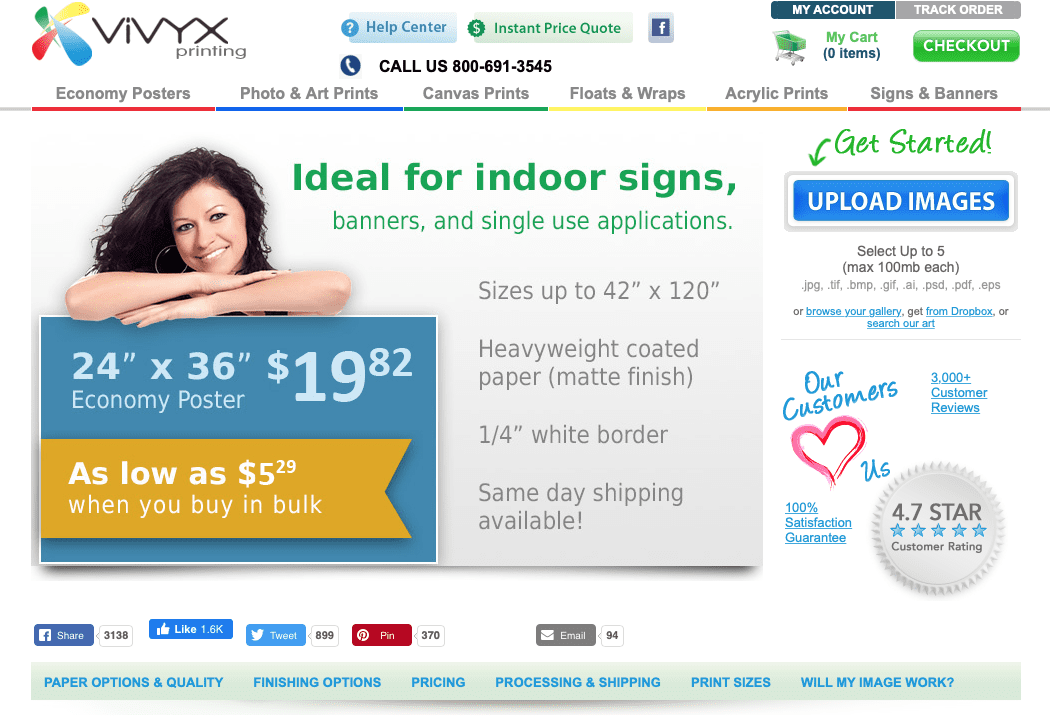
Jak můžete vidět, tato společnost inzeruje ekonomické velikosti již za 19,82 $ a můžete získat slevy na hromadné objednávky. Počítejte však s tím, že čím větší obrázek potřebujete, tím je tato možnost dražší. Například tisk Vivyx dosahuje v době psaní této zprávy až 69,70 USD za tisk o rozměrech 40" x 60". Takže pokud máte omezený rozpočet a potřebujete něco obzvlášť velkého, najednou vám nákup aplikace za 5,99 USD nepřipadá jako taková nepříjemnost. Je také důležité nakupovat v různých tiskových službách za nejlepší cenu, v online i místních tiskárnách, pokud se rozhodnete pro profesionální tisk.